戴爾筆記本電腦開機黑屏沒反應怎么辦 戴爾筆記本電腦開機黑屏沒反應的解決方法
更新日期:2024-03-21 19:01:49
來源:投稿
很多小伙伴應該都有戴爾筆記本電腦,我之前用過一臺戴爾的,但是在使用的過程中,我也有遇到過最近很多小伙伴都在問的戴爾筆記本電腦開機黑屏沒反應怎么辦的情況,其實造成黑屏的原因有很多,但是都有對應的方法,今天小編就給大家帶來了具體的操作方法,趕緊來了解下吧。

戴爾筆記本電腦開機黑屏沒反應怎么辦
方法一:檢查電腦部件是否安插好
檢查顯示器的線是否正確牢靠的插在主機接口,再檢查顯卡和主板I/O插槽中間接觸是否良好。可以將顯卡取下,清理灰塵,重新插一次。

方法二:確認顯示器是否損壞
如果顯示器和顯卡連接都沒有問題,那就換一臺正常的顯示器嘗試,如果電腦沒有黑屏,那就是顯示器孫損壞了,需要進行維修。

方法三:確認風扇是否有問題
如果顯示器沒有損壞,那就進一步檢查cpu風扇是否正常運轉。如果在運轉,那就用萬用表測量電壓輸出是否正常為±12V、±15V,如果不正常就換一個電源試試。

方法四:
1、按Ctrl+Shift+Esc打開任務管理器;
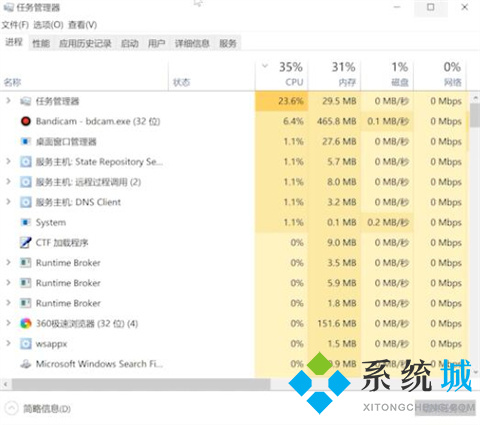
2、點擊文件,運行新任務;
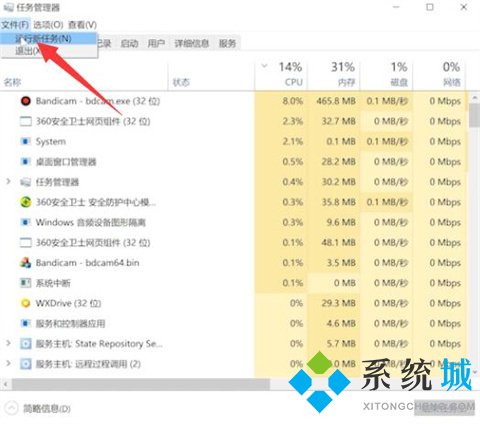
3、輸入explorer.exe,點擊確定,等待桌面重啟完成就可以了。
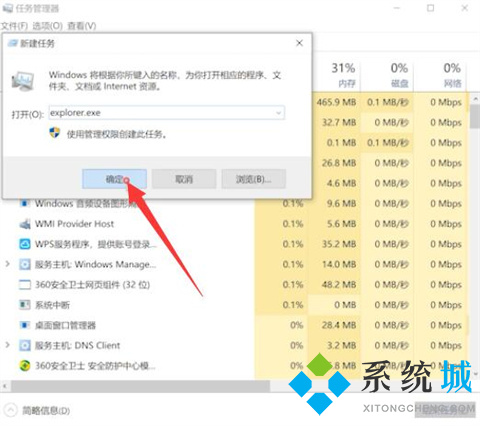
方法五:
1、右鍵點擊任務欄,選擇任務管理器;
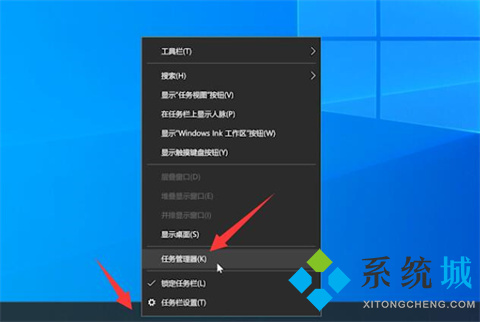
2、在進程中找到Windows資源管理器,點擊右鍵,選擇重新啟動,等待重啟完成就可以了。
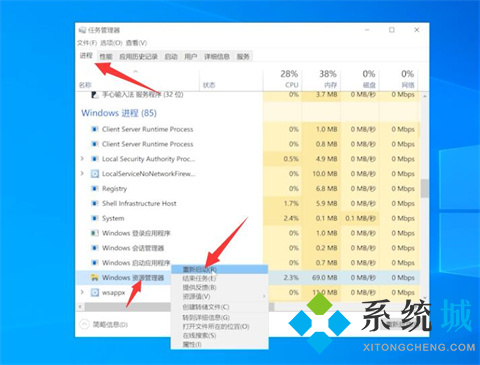
方法六:
如果是系統故障引起的電腦黑屏,小編建議進行系統重裝來解決,重裝系統往往能夠高效的解決這類問題,這里推薦:胖爪裝機大師,這款軟件可以說是很優秀的重裝軟件,能夠快速解決黑屏問題哦。具體的重裝步驟如下:
第一步:最先大家必須應用一臺能夠正常的運用的筆記本來將人們的U盤制作成PE系統。開啟胖爪裝機大師的官方網站:zj.xitongcheng.com。隨后點擊查看首頁,下載胖爪裝機大師,以后開啟此軟件。
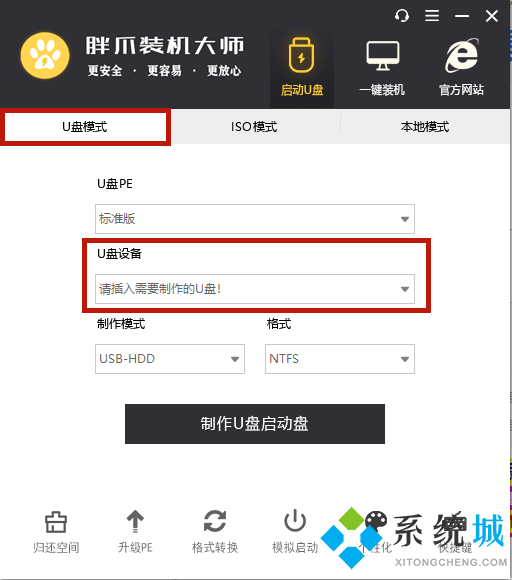
第二步:打開軟件,此刻我們可以看到軟件提醒大家插進必須 制作的U盤。將U盤插進,系統就會自動檢索當今U盤的信息。
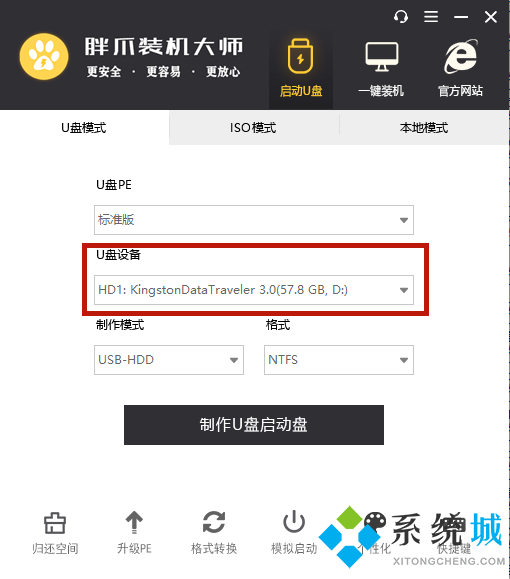
第三步:在軟件鑒別進行U盤信息之后,挑選“制作方式”為“USB-HDD”,文件格式為“NTFS”,以后點一下“制作U盤啟動盤”。
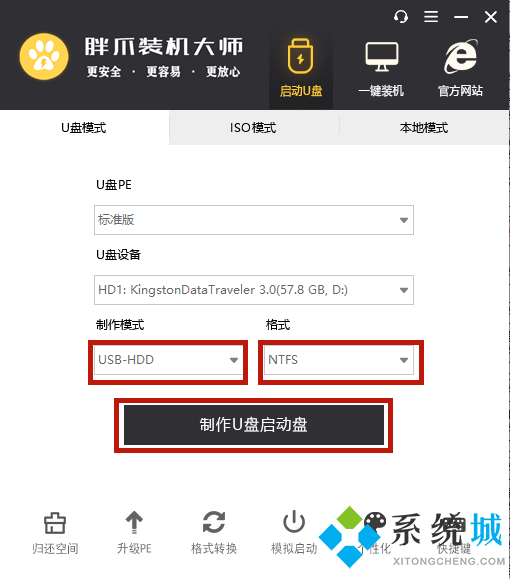
第四步:之后大家點一下要想制作的系統,我在這里以風林火山win1064位為例子。挑選結束后點一下“開始制作”,軟件就會全自動下載pe系統和剛挑選的系統。在下載進行完成以后軟件就會全自動將U盤制作為pe啟動盤。在這里全過程中請不要拔出來U盤,耐心等待。
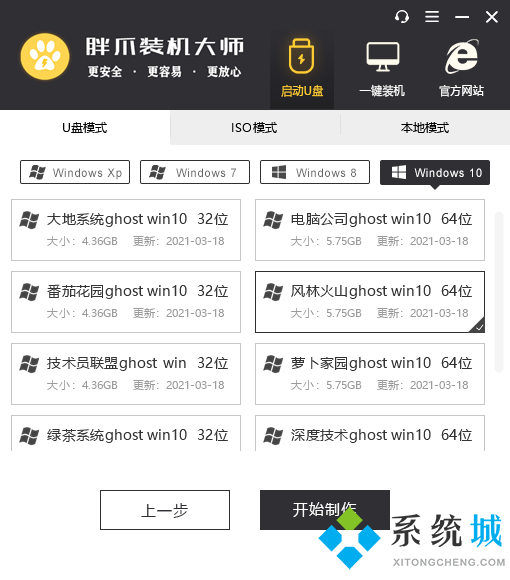
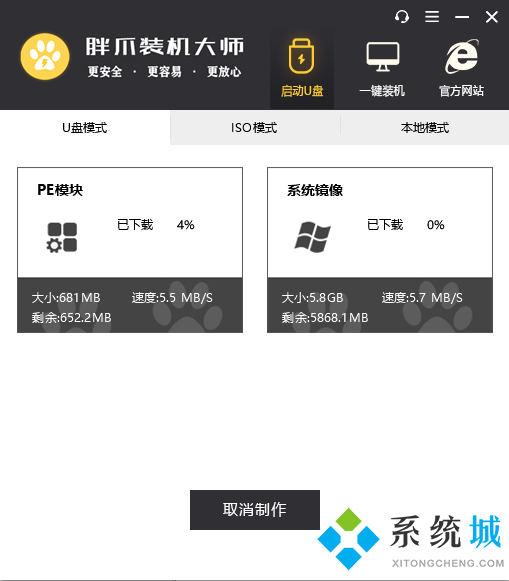
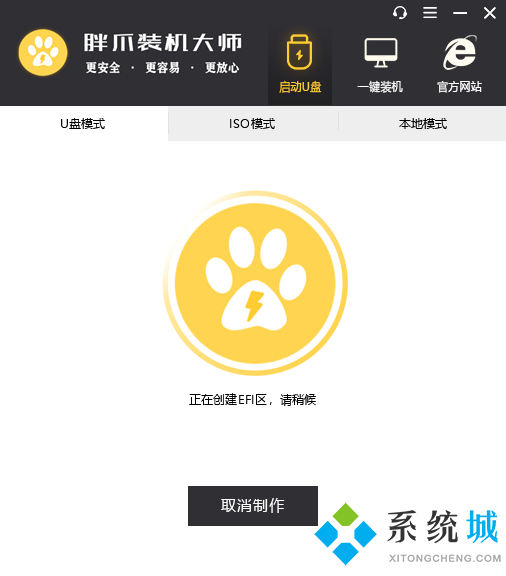
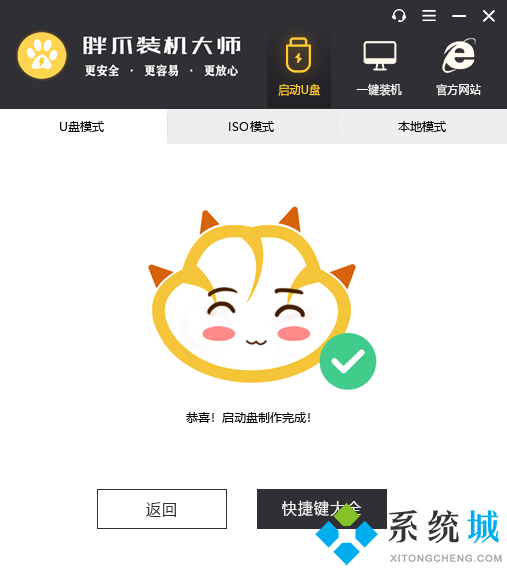
第五步:之后大家點擊的“鍵盤快捷鍵”選擇項,查詢計算機的bios啟動快捷鍵,假如不清楚自身筆記本主板的種類,能夠試著F5.f8.f12或是DEL鍵。進入bios網頁頁面以后,將運行方法改成U盤運行。以后就可以一切正常進到pe系統頁面了。
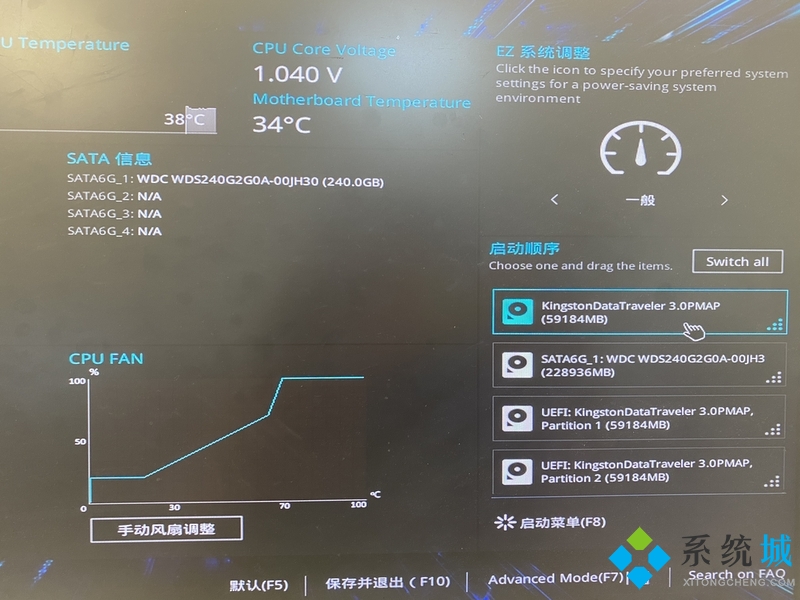
第六步:在進到U盤的PE系統之后,挑選以前下載的系統,點一下開始安裝,以后系統就會自動式進到安裝過程。直到系統文檔載入結束之后,電腦上會自行進到重新啟動。此刻必須 拔出U盤,之后等系統進行安裝就可以了。最終大家就可以隨意應用重新安裝后的win10系統了。
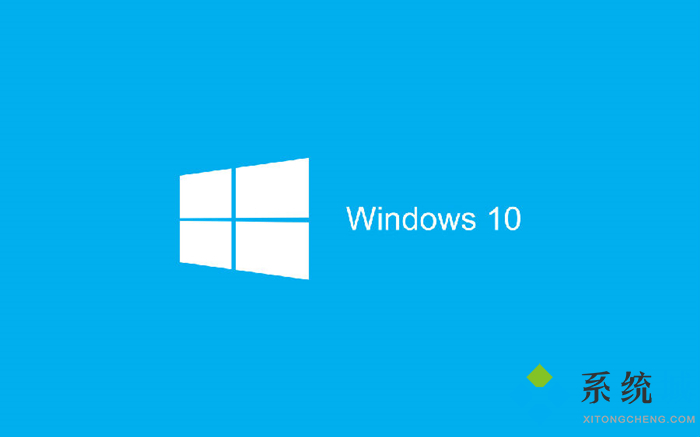
總結:
方法一:檢查電腦部件是否安插好
方法二:確認顯示器是否損壞
方法三:確認風扇是否有問題
方法四:重裝系統
以上的全部內容就是系統為大家提供的戴爾筆記本電腦開機黑屏沒反應怎么辦的具體操作方法介紹啦~如果以上的操作都不能解決問題,那么可能是主板、CPU、內存等硬件故障導致的無法正常開機,建議將電腦送到售后進行檢修。希望對大家有幫助~還有更多精彩內容盡情關注本站,系統感謝您的閱讀!
- monterey12.1正式版無法檢測更新詳情0次
- zui13更新計劃詳細介紹0次
- 優麒麟u盤安裝詳細教程0次
- 優麒麟和銀河麒麟區別詳細介紹0次
- monterey屏幕鏡像使用教程0次
- monterey關閉sip教程0次
- 優麒麟操作系統詳細評測0次
- monterey支持多設備互動嗎詳情0次
- 優麒麟中文設置教程0次
- monterey和bigsur區別詳細介紹0次
周
月











